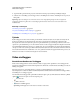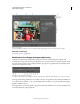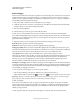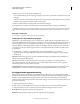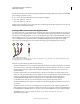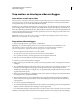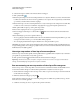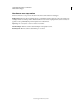Operation Manual
49
ADOBE PREMIERE ELEMENTS 10 GEBRUIKEN
Videobeelden vastleggen
Laatst bijgewerkt 4/10/2011
Vastleggen: Video Audio Hiermee bepaalt u of video, audio of allebei wordt vastgelegd.
Vastleggen op tijdlijn Hiermee worden automatisch alle vastgelegde clips in de tijdlijn gemonteerd in de volgorde
waarin deze zijn vastgelegd. Dit is een zeer snelle manier om uw film voor te bereiden voor het bewerken. Schakel deze
functie uit als u clips in een andere volgorde wilt plaatsen dan ze op de oorspronkelijke band staan.
Scènes splitsen Hiermee splitst u clips in afzonderlijke scènes op basis van tijdcodegegevens of video-
inhoudgegevens. Wanneer u deze optie kiest, worden de scènes automatisch gesplitst nadat het vastleggen is voltooid.
Tijdcode detecteert scènes op basis van het feit of de knop Opnemen tijdens de opnamen is ingedrukt. Inhoud
detecteert scènes op basis van wijzigingen in de inhoud. Nadat u beeldmateriaal hebt vastgelegd, kunt u scènes
detecteren in HDV- of WDM-video met gebruik van Scènedetectie op basis van inhoud.
Instellingen voor vastleggen (Menu van deelvenster Vastleggen) Deze instellingen worden automatisch ingesteld op
basis van het aangesloten apparaat, maar u kunt deze instellingen desgewenst wijzigen. Met deze instellingen bepaalt
u de indeling van uw videobron in het menu Vastlegindeling: DV vastleggen, HDV vastleggen of WDM vastleggen
(gebruik WDM voor vastleggen via webcam).
4 Selecteer Apparaatbesturing in het menu van het deelvenster Vastleggen en selecteer Geen in het menu Apparaten.
5 Voer een van de volgende handelingen uit:
• Als het apparaat een tapedeck of camcorder met videobanden is, gebruikt u de knoppen van het apparaat om de
videoband naar een punt te spoelen dat enige seconden voor het frame ligt waar u wilt beginnen met vastleggen.
Vervolgens zet u het apparaat in de pauzestand. Druk vervolgens op de knop Afspelen op het apparaat en klik op
Vastleggen in het deelvenster Vastleggen.
• Als het apparaat een live-videobron is, zoals een webcam, zorgt u dat u een voorvertoning van de video kunt
bekijken in het deelvenster Vastleggen. Klik vervolgens op Vastleggen in het deelvenster Vastleggen.
6 Wanneer u het punt ziet waar u wilt ophouden met opnemen, wacht u een paar seconden om ruimte voor bewerken
in te bouwen en klikt u op Pauzeren om het opnemen te stoppen.
De vastgelegde clips verschijnen in de mediaweergave van het deelvenster Taken en in de projectwerkruimte.
Meer Help-onderwerpen
“Scènes splitsen op tijdcode of wijziging in inhoud” op pagina 49
Scènes splitsen op tijdcode of wijziging in inhoud
Standaard maakt Adobe Premiere Elements bij het vastleggen van clips gebruik van scènedetectie. U kunt kiezen uit
twee soorten scènedetectie: Tijdcode en Inhoud.
Tijdcode (Standaard voor DV, niet mogelijk voor HDV en webcam) Hiermee worden scènebreaks gedetecteerd op
basis van het tijd-/datumstempel van de tape. (DV- en HDV-camcorders voegen een tijd- en datumstempel aan de
band toe wanneer u op Opnemen drukt). Als u scènedetectie met tijdcodes gebruikt, wordt voor elke scène een
afzonderlijke clip vastgelegd en in de mediaweergave van het deelvenster Taken geplaatst. Scènedetectie met tijdcodes
werkt niet met HDV-clips, WDM-clips en DV-clips die zijn opgenomen via het kopiëren van een andere band (DV
naar DV of analoog naar DV). In de projectwerkruimte wordt elke scène weergegeven als een afzonderlijke clip.
Inhoud (Standaard voor HDV en WDM) Hiermee worden scène-einden gedetecteerd via veranderingen in de inhoud.
Dit proces wordt na het vastleggen uitgevoerd en kan voor elke videoclip in de mediaweergave worden gebruikt. Als
u scènedetectie op basis van inhoud gebruikt, worden nieuwe exemplaren van de clip toegevoegd aan een map in de
mediaweergave. Elke instantie bevat de volledige inhoud, maar is bijgesneden tot een scène. Scènedetectie op basis van
inhoud is projectspecifiek. Als u scènedectie op basis van inhoud uitvoert op een clip en de clip vervolgens importeert
in een ander project, moet u de scènedetectie voor de clip opnieuw uitvoeren. Alleen de oorspronkelijke clip wordt
weergegeven in de projectwerkruimte.